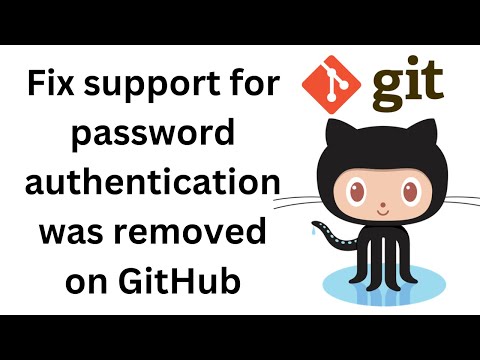Descubre cómo GitHub ha revolucionado la seguridad online al eliminar la autenticación de contraseñas. ¡Una innovación que está cambiando el panorama de la ciberseguridad!
Recuperación de contraseña de GitHub: Pasos a seguir
Para recuperar la contraseña de GitHub, sigue los siguientes pasos:
- Accede a la página de inicio de sesión de GitHub: Ve a la página principal de GitHub e introduce tu correo electrónico o nombre de usuario.
- Haz clic en «¿Has olvidado tu contraseña?»: En la pantalla de inicio de sesión, haz clic en el enlace «¿Has olvidado tu contraseña?» para iniciar el proceso de recuperación.
- Recibirás un correo electrónico de recuperación: GitHub te enviará un correo electrónico con las instrucciones para restablecer tu contraseña.
- Sigue las instrucciones del correo: Abre el correo electrónico y sigue las instrucciones proporcionadas por GitHub para crear una nueva contraseña.
- Establece una nueva contraseña segura: Una vez confirmada la identidad, podrás establecer una nueva contraseña para tu cuenta de GitHub.
Es importante seguir todos los pasos con atención para garantizar que puedas recuperar el acceso a tu cuenta de manera segura.
Pasos para autenticar tu cuenta de GitHub
Para autenticar tu cuenta de GitHub, sigue estos pasos:
- Inicia sesión en tu cuenta de GitHub: Accede a la página github.com e ingresa tus credenciales.
- Genera un token de acceso personal: Este token es necesario para conectarte a GitHub desde aplicaciones externas. Puedes generarlo en la sección de Ajustes > Configuración de desarrollador > Accesos personales.
- Utiliza tu token de acceso en lugar de tu contraseña: Al conectarte a GitHub desde una aplicación externa, debes emplear este token como contraseña. Un ejemplo en Python:
import requests
url = 'https://api.github.com/user'
headers = {'Authorization': 'token tu_token_de_acceso'}
response = requests.get(url, headers=headers)
print(response.
Eliminar una cuenta de GitHub
Eliminar una cuenta de GitHub es un proceso irreversible que implica eliminar todos los repositorios, datos y configuraciones asociadas a la cuenta. A continuación, se detallan los pasos a seguir:
Importante: Antes de eliminar tu cuenta de GitHub, asegúrate de hacer una copia de seguridad de cualquier dato importante, como repositorios o configuraciones.
- Inicia sesión en tu cuenta de GitHub.
- En la esquina superior derecha de cualquier página de GitHub, haz clic en tu foto de perfil y selecciona «Settings» (Configuración) en el menú desplegable.
- En la barra lateral izquierda, haz clic en «Account» (Cuenta).
- Desplázate hasta el final de la página y haz clic en «Delete your account» (Eliminar tu cuenta).
- Se te pedirá que escribas tu nombre de usuario de GitHub y hagas clic en «I understand the consequences, delete this account» (Entiendo las consecuencias, eliminar esta cuenta).
- Finalmente, confirma la eliminación de la cuenta siguiendo las instrucciones adicionales que aparezcan en pantalla.
Una vez que hayas completado estos pasos, tu cuenta de GitHub y todos sus datos asociados se eliminarán de forma permanente.
GitHub ha dado un paso adelante en seguridad al eliminar la autenticación de contraseña. Esta actualización garantiza una protección avanzada de datos y una experiencia más segura para sus usuarios. ¡Gracias por confiar en nosotros!